カラーの原稿をモノクロで印刷する

|

|

|
カラーで作成した原稿を、モノクロで印刷する手順を説明します。
詳細設定モードを選ぶ
[基本設定]シートのプルダウンメニューから[詳細設定モード]を選びます。
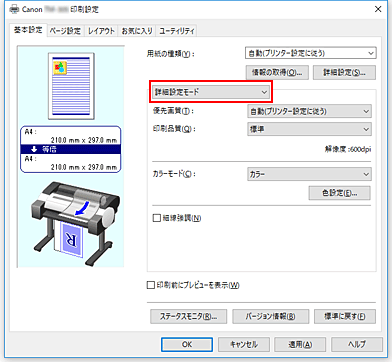
カラーモードを選ぶ
[カラーモード]で[モノクロ]または[モノクロ(二階調)]を選びます。
 参考
参考- [基本設定]シートの[用紙の種類]で選んでいる用紙の種類によって、選べる[カラーモード]は異なります。
- [優先画質]で[線画・文字]を選んでいるときのみ、[カラーモード]で[モノクロ(二階調)]を選ぶことができます。
設定を完了する
[OK]をクリックします。
印刷を実行すると、原稿はモノクロのデータに変換され、カラーの原稿もモノクロで印刷されます。
 重要
重要
- [モノクロ]、または[モノクロ(二階調)]を選んでいるとき、プリンタードライバーは印刷データをsRGBデータとして処理するため、印刷結果が画像データの色合いと異なることがあります。
Adobe RGBデータをモノクロで印刷する場合は、アプリケーションソフトでsRGBデータに変換してから印刷してください。
 参考
参考
- [モノクロ]、または[モノクロ(二階調)]では、ブラックインク以外のインクも使用して印刷を行う場合があります。

